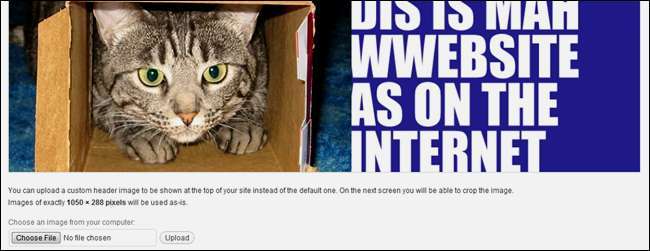
Forrige uke snakket vi om hvordan du kan kjøpe og starte et enkelt nettsted ved hjelp av WordPress. I dag begynner vi å tilpasse WordPress-nettstedet vårt og komme deg til høyre for å ha et flott, funksjonsrikt nettsted.
Vi tar en rask spasertur gjennom menyene på WordPress og hjelper deg med å gjøre det lettere for en første gangs bruker, i tillegg til å vise deg hvordan du starter ditt nye nettsted med et tema og en lett oppdaterbar, tilpasset navigering. Det kan være skremmende å starte et nytt WordPress-nettsted, men hold deg til oss - del to av "Slik eier du ditt eget nettsted" kommer rett opp.
Hva er i en grunnleggende WordPress-installasjon?
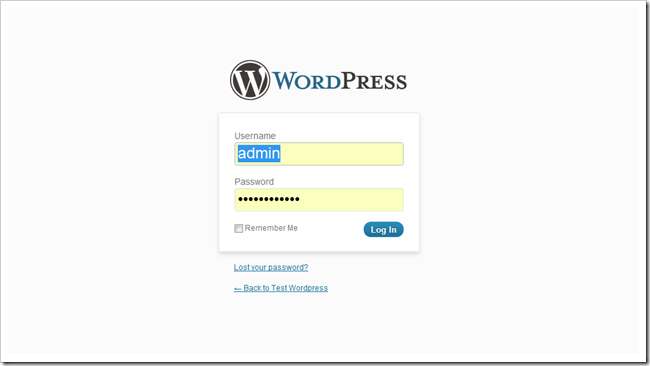
Du bør kunne finne "bakenden" på det nye WordPress-nettstedet ditt ved å besøke det nye domenet og legge til / wp-admin på slutten av det. Du bør få en side som ser ganske ut som denne, der du kan logge på og fikle med den nye siden.
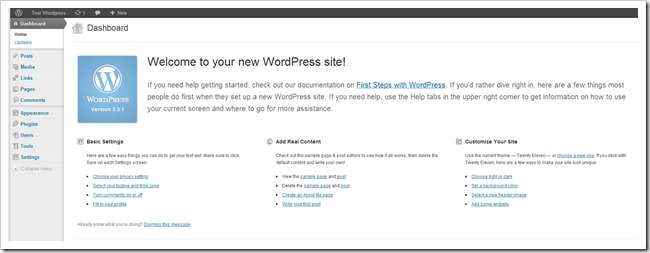
Dette er dashbordet. Den har mye veldig nyttig informasjon, inkludert oppdateringer og forslag til nytt innhold for å begynne å skrive, nye plugins å legge til, eller innstillinger som du kan tilpasse. La oss starte med å se på alternativene på denne siden.
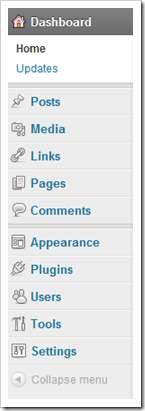
|
WordPress er ganske greit, men den store mengden nye ting å lære kan være
egentlig
overveldende i begynnelsen. Her er en rask oversikt over denne menyen.
Innlegg oppretter nye innlegg i bloggstil. Siden WordPress er bloggapplikasjon, er dette øverst på menyen. Media er for å laste opp bilder, video og filer. Du kan gjøre alt fra nettleseren din, ingen FTP-programmer kreves. Dette gjør alt så mye lettere. Lenker er en av SEO-funksjonene til WordPress. Bruk den til å lage en listekobling som er relevant for innholdet ditt, eller som vi skal gjøre, bare ignorere det. Sider kontrollerer og legger til sider som ikke registreres som "innlegg" i WordPress. Det er ikke mye forskjell, bortsett fra at sider ikke vises i RSS-feedet til et nettsted (som standard.) Kommentarer lar deg lese moderat det som blir sagt på nettstedet ditt av besøkende. Utseende lar deg endre bakgrunner, menyer, overskrifter, farger osv. på nettstedet ditt og temaet. Det er også der du laster ned nye temaer eller maler. Plugins er utvidelser for nettstedet ditt. De kan variere fra enkle til utrolig komplekse. Mange er nyttige, og noen er dårlige. WordPress finner gratis plugins for deg. Brukere lar deg endre brukernavnet ditt eller legge til andre personer på nettstedet ditt. Verktøy og Innstillinger er tekniske menyer for å tilpasse sider ved nettstedet ditt. |

Du kan også finne oppdateringer til programvaren din på dette dashbordet. Dette vil holde WordPress oppdatert til den nyeste versjonen, samt oppdatere eventuelle plugins, temaer eller annen programvare du installerer på WordPress-nettstedet ditt.
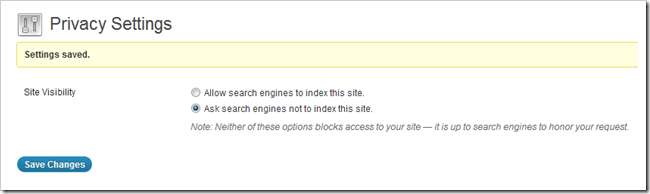
Som standard kan WordPress kontakte de store bloggkatalogene og søkemotorene slik at siden din kan vises som et relevant resultat. Det kan være lurt å se under Innstillinger> Personvern og sett dette til "Be søkemotorer om ikke å indeksere dette nettstedet" før du er fornøyd med siden din og klar til å få den der ute. Eller bare legg den ut ufullstendig - det vil sannsynligvis ikke ha så stor betydning.
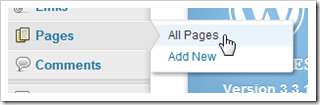
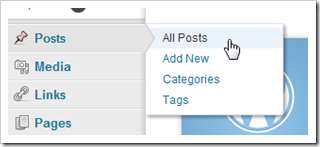
Mange av menyene har barnesider med mange og mange alternativer. De to første du bør gjøre deg kjent med er Innlegg og Sider, avhengig av hvordan du vil bruke WordPress. Hvis du vil lage en blogg, vil "Innlegg" sannsynligvis være et sted du kommer til å bruke mye tid. Men hvis du skal lage statiske sider ... gjettet du det, "Sider" er det.
Tilpasse en WordPress-installasjon ved å endre temaer
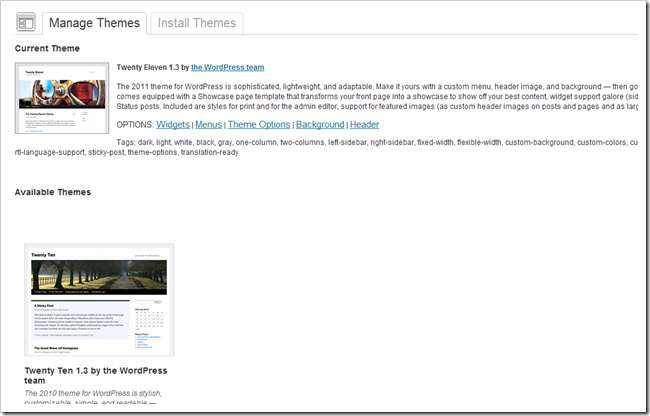
WordPress bruker sett med stilark og design kalt “Temaer” for å tilpasse oppsettet. Dette kan være en fin måte for ikke-designere og ikke-tekniske mennesker å få nettstedet sitt til å se bedre ut uten mye innsats, og kan gi mellomstore designere et sted å begynne å tilpasse. Og avanserte WP-brukere kan lage sine egne temaer, enten for å selge eller å gi bort som gratis programvare.
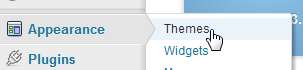
Du finner denne menyen ved å navigere til Utseende> Temaer.

Det er enkelt å installere nye temaer. Du kan ganske enkelt laste ned nye gjennom WordPress ved å bytte til "Installer temaer" -fanen.

Du finner mange kategorier du kan velge mellom for å finne et tema, inkludert farge og kolonneoppsett. I dag skal vi velge disse alternativene fordi vi ønsker å kunne tilpasse bakgrunn, farger, topptekst og menyer på nettstedet vårt.
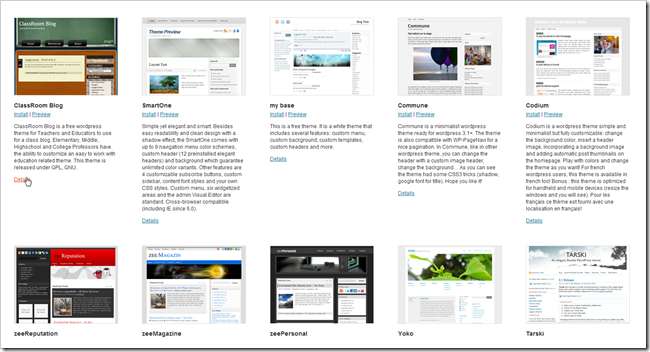
WordPress gir deg en stor liste over temaer som passer til kriteriene du valgte.
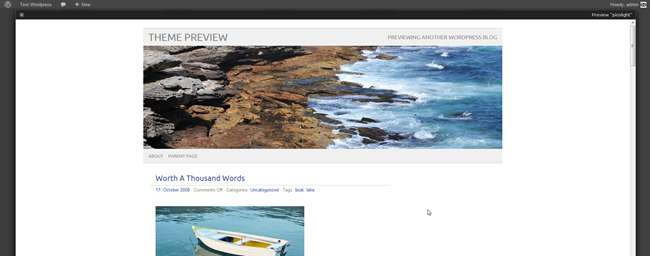
En av de kuleste funksjonene er at du kan forhåndsvise et tema før du installerer det. Vi bruker denne til demonstrasjonen. Det heter Picolight .
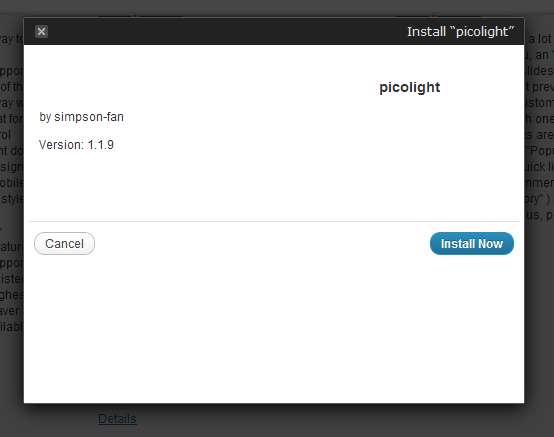
Klikk på installer, og klikk deretter på for å laste ned og installere filene i WordPress-backend.
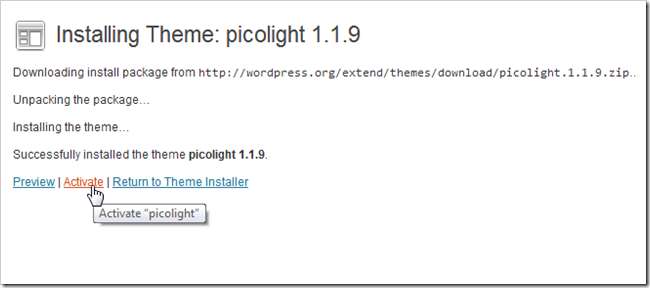
Selv etter at alle filene er lastet ned og på plass, må du fortsatt "aktivere" den for å be WordPress om å bruke temaet.
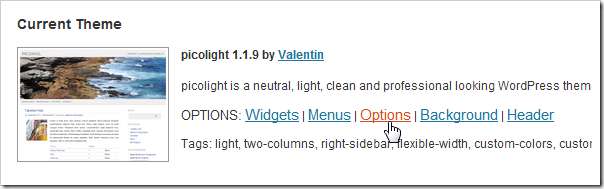
Du vil også finne mange alternativer når temaet ditt er installert og aktivert. La oss ta en titt på disse nå.
Tilpasse hovednavigasjonen
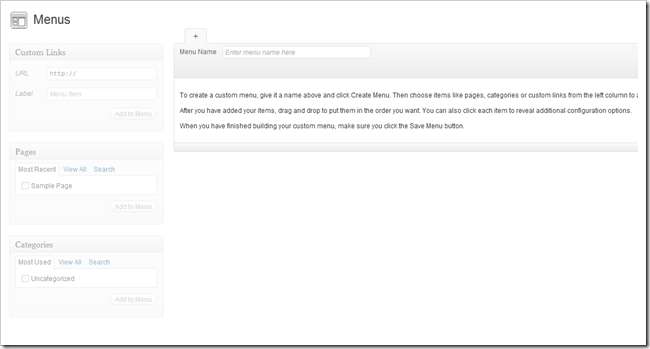
Menyer er sannsynligvis det første du bør begynne å tilpasse. De fleste nyere WordPress-temaer støtter "tilpassede menyer" som kan redigeres her. Men for å begynne å tilpasse en meny, må du først gjøre noen andre justeringer.
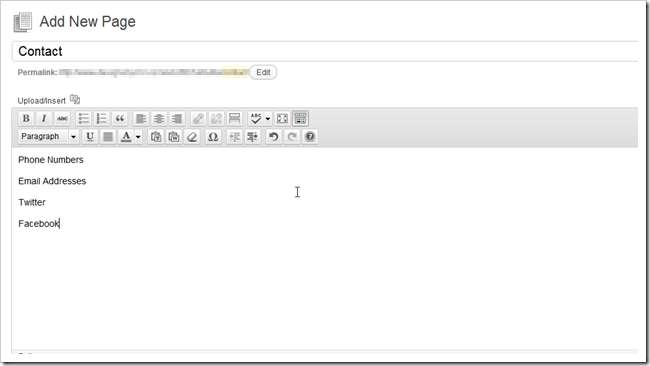
Finn sider> Legg til ny side, og begynn å lage alle sidene du vil ha i menyen. Du kan også slette sider du ikke vil vise på nettstedet ditt her.
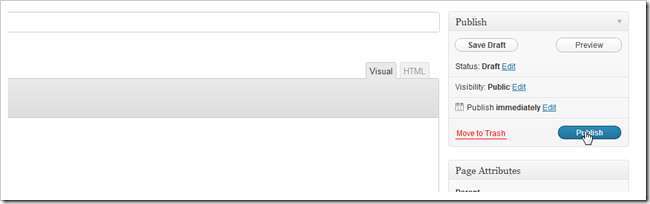
Når du er ferdig med sidene, klikker du på publiser-knappen for å sette dem ut i verden.
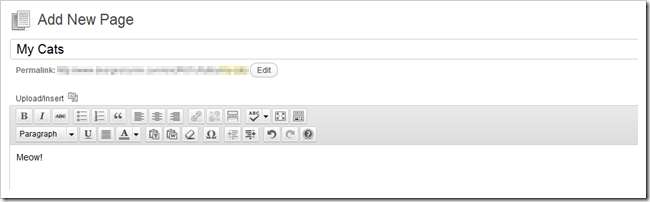
Fortsett å lage sider til du har fått nok til å fylle ut menyen, eller du er lei av å lage dem.
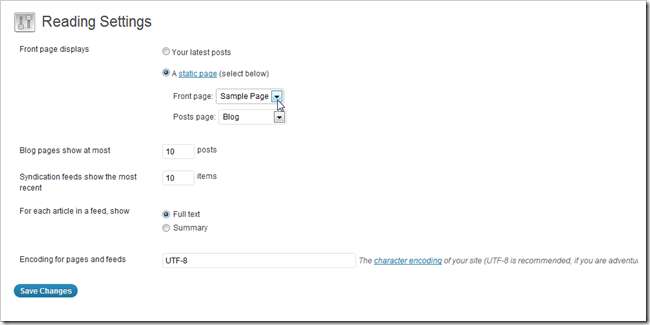
Ditt neste trinn er å finne "Lesingsinnstillinger" under Innstillinger> Lesingsinnstillinger. Her kan du endre hjemmesiden til nettstedet til en statisk side og ikke standard bloggside (hvis det er det som flyter båten din). Du kan også stille bloggsiden til en hvilken som helst eksisterende statisk side. Trykk på "Lagre endringer" når du er ferdig med disse innstillingene.
(Forfatterens merknad: Jeg brukte feilaktig "Eksempelsiden" som den statiske forsiden, og senere endret navnet til "Hjem." Du kan også gjøre dette, men jeg viste tåpelig ikke hvordan jeg gjorde det ved å gå tilbake til "Sider ”Og gi nytt navn til eksempelsiden.)

Gå tilbake til menyer ved å navigere til Utseende> Menyer. Du kan skrive direkte inn i “Menu Name” for å lage en meny. Ethvert navn er greit, bare husk hva det var senere.
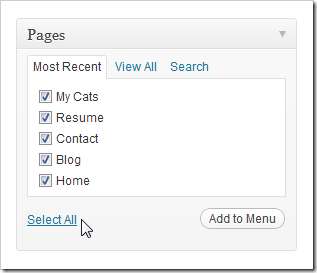
Sjekk sidene du vil ha, og klikk "Legg til i menyen."
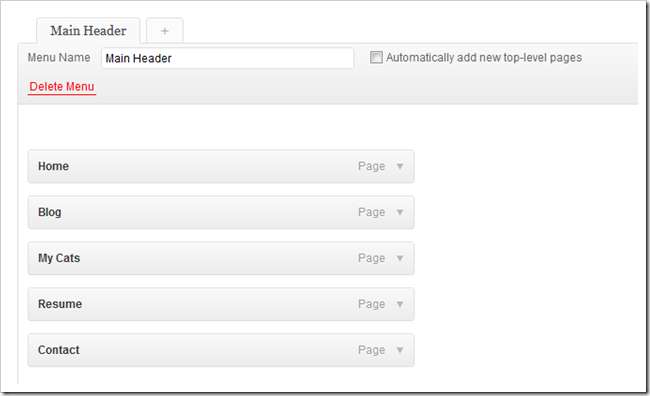
Den øverste siden vises først i navigasjonen, og den nederste vises sist. Du kan klikke og dra dem rundt for å omorganisere dem.
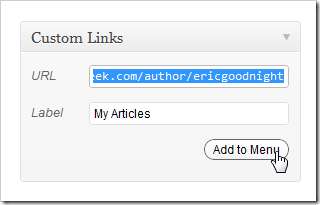
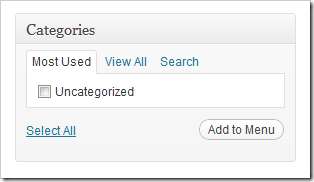
Du har også muligheten til å legge til eksterne lenker og interne kategorier i menyene dine, alt sammen ganske praktiske tillegg.

Finn "Lagre meny" nederst til høyre på siden for å fullføre endringene.

Finn så bare "Lokasjoner" -delen på den samme menysiden. Picolight støtter bare en meny som standard, så vi velger bare vår meny (vi kalte den "Main Header" tidligere) og velg lagre.
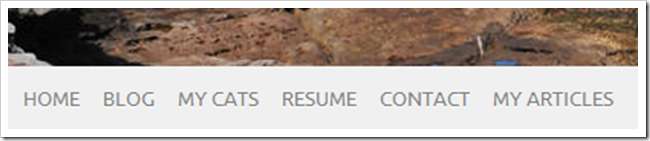
Og når vi sjekker forsiden vår, finner vi ut at den nye menyen vår er installert og venter på å bli navigert. Denne menyen oppdateres fra denne backend-hvis du ønsker å legge til eller fjerne sider, er det ikke nødvendig å redigere 50 html-filer.
Mer å komme i del 3
Det er fortsatt mye mer å grave gjennom i WordPress. Hvis du føler deg eventyrlysten, kan du gå gjennom installasjonen din og finne ut hva som fungerer for deg og hva som ikke er enkelt og åpenbart. Vi kommer tilbake med del tre før du vet ordet av det.
Slik eier du ditt eget nettsted (selv om du ikke kan lage en)
Del 1: Hosting og installering | Del 2: Temaer og menyer
Del 3: Tilpasning, moduler og plugins
Så hvordan gjorde vi det? Føler du deg mer forvirret, eller mindre? Eller er du en fantastisk “nettmester”, med mange tips til nybegynnere for deres første “ekte” nettside? Fortell oss hva du synes i kommentarene, eller send spørsmålene dine videre til [email protected] . Dine spørsmål om WordPress og lage enkle nettsider kan inkluderes som en del av de neste artiklene i denne serien.
Bildekreditt: Cat in the Box av admiller, Creative Commons.







